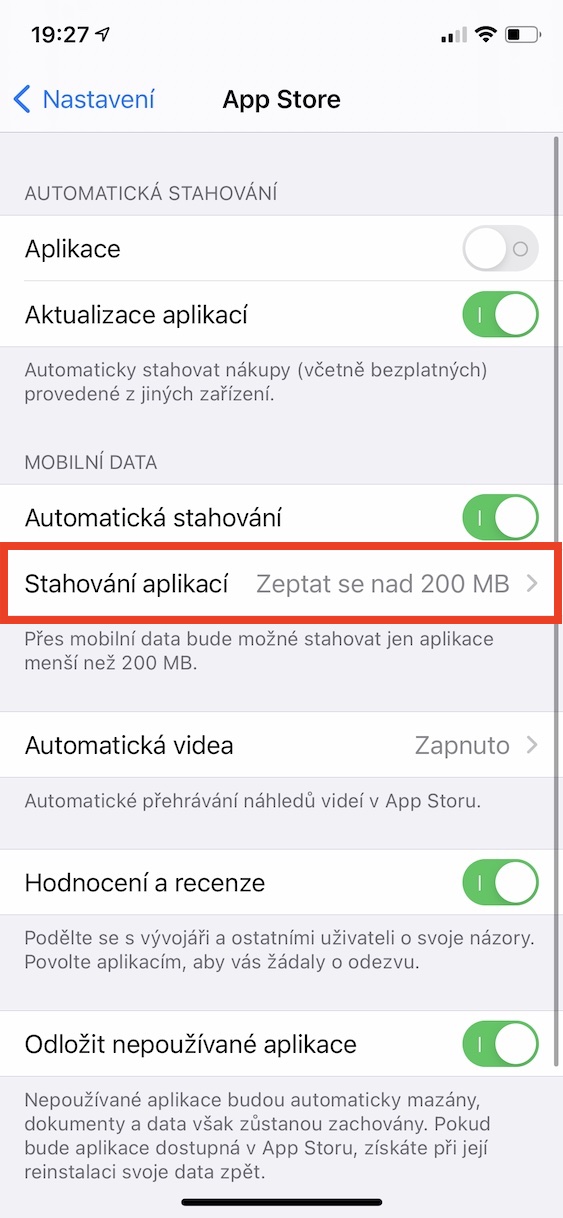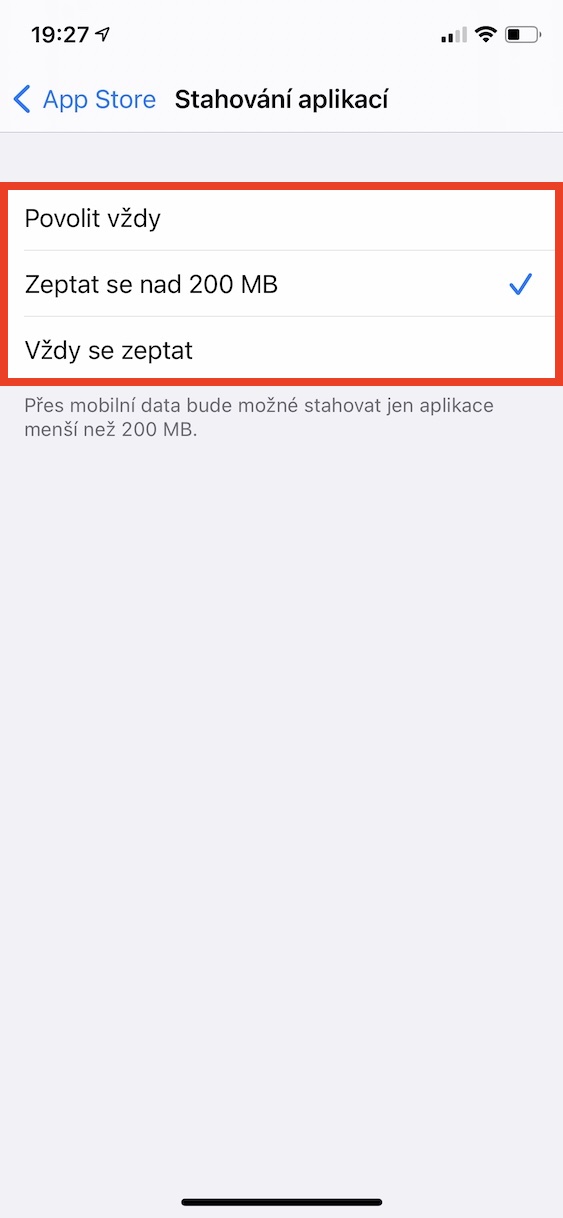Už niekoľkokrát nám bolo sľúbené, že sa v Česku dočkáme zlepšených cien za mobilné dátové balíčky. Bohužiaľ, stále sa ale nič veľmi nedeje a ceny zostávajú stále rovnako vysoké. V prípade, že nemáte nejakú lacnú a firemnú tarifu, tak musíte za mobilné dáta mesačne platiť niekoľko stoviek, čo rozhodne nie je zanedbateľná čiastka. Ak sa vám platiť nechce, tak vám nezostane nič iné ako dáta všemožnými spôsobmi šetriť. Nižšie nájdete 5 tipov, ktoré vám so šetrením pomôžu.
Mohlo by vás zaujímať
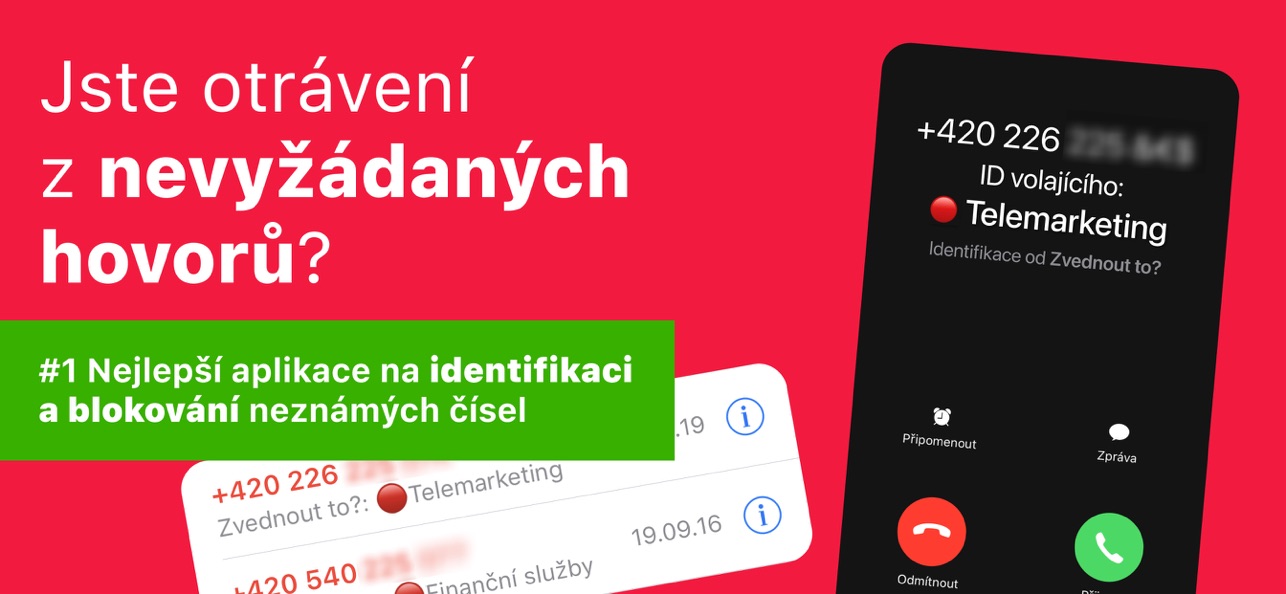
Asistent Wi-Fi
V predvolenom nastavení je v rámci iOS aktívna funkcia, ktorá sa nazýva Asistent Wi-Fi. Ten sa stará o to, že vás automaticky prepojí na mobilné dáta v prípade, že sa nachádzate na Wi-Fi sieti, ktorá je nestabilná a nedá sa dobre využívať. Táto funkcia dokáže spotrebovať obrovské množstvo dát, pretože žiadnym spôsobom nezistíte, že ste z nestabilnej Wi-Fi boli na mobilné dáta prepojení. Pre deaktiváciu prejdite do Nastavenia -> Mobilné dáta, kde zíďte úplne dole a deaktivujte pomocou prepínača Asistent Wi-Fi.
Sťahovanie aplikácií z App Store
Pokiaľ ste si pred niekoľkými rokmi chceli pomocou mobilných dát stiahnuť z App Storu aplikáciu, ktorá mala viac ako 200 MB, tak vám to nebolo umožnené – presne kvôli tomu, aby používatelia omylom na mobilných dátach nezačali sťahovať nejaké aplikácie a neprišli tak o kapacitu svojho dátového balíčka. Pred nejakým časom dal Apple v rámci systémovej aktualizácie užívateľom na výber, či sa na mobilných dátach aplikácie sťahovať budú alebo nie. Ak si chcete nastaviť, aby sa aplikácie nesťahovali vôbec, či naopak áno, poprípade aby sa vás zariadenie opýtalo, tak prejdite do Nastavenia -> App Store -> Sťahovanie aplikácií, kde si zvoľte želanú možnosť.
Automatické sťahovanie
Pri App Store zostaneme aj v rámci tohto odseku. Okrem toho, že v App Store môžete sťahovať aplikácie, tak sa cez neho sťahujú aj samotné aktualizácie všetkých aplikácií. K sťahovaniu môže dochádzať tak prostredníctvom Wi-Fi, ako aj prostredníctvom mobilných dát. Pre jedincov s malým dátovým balíčkom však existuje možnosť, pomocou ktorej je možné všetkému sťahovaniu z App Storu prostredníctvom mobilných dát zabrániť. Stačí, aby ste prešli do Nastavenia -> App Store, kde nižšie v kategórii Mobilné dáta pomocou prepínača deaktivujte možnosť Automatické sťahovanie. Nižšie si potom ešte v sekcii Automatické videá môžete nastaviť, aby sa videá v App Store prehrávali len na Wi-Fi, alebo vôbec.
Deaktivácia mobilných dát pri aplikáciách
Niektoré aplikácie, ktoré máte na vašom iPhone stiahnuté, môžu využívať mobilné dáta… aby sme to uviedli na pravú mieru, tak v súčasnej dobe je týchto aplikácií väčšina. Pokiaľ ste si všimli, že nejaká aplikácia využíva vaše mobilné dáta viac ako je zdravé, poprípade ak by ste si chceli skontrolovať, koľko mobilných dát konkrétne aplikácie za dobu svojej činnosti spotrebovali, tak stačí, aby ste prešli do Nastavenia -> Mobilné dáta. Tu zíďte o kúsok nižšie k zoznamu aplikácií. Pod názvami jednotlivých aplikácií sa tu nachádza údaj o využití mobilných dát v konkrétnom období. Ak chcete prístup k mobilným dátam aplikáciu kompletne zablokovať, tak pri nej stačí prepínač prepnúť do neaktívnej polohy.
Podcasty, Fotky a Hudba
Vo vyššie uvedenom odseku sme si ukázali, akým spôsobom môžete konkrétnym aplikáciám kompletne zabrániť v prístupe k mobilným dátam. Pri aplikáciách Podcasty, Fotky a Hudba si však môžete zvlášť nastaviť, akým spôsobom budú s mobilnými dátami pracovať, poprípade čo im bude na mobilných dátach dovolené. V Nastavenia si teda otvorte sekciu Podcasty, Fotky či Hudba, kde potom konkrétne nastavenie spojené s mobilnými dátami nájdite. U Podcastov si napríklad môžete nastaviť, aby nedochádzalo k ich sťahovaniu na mobilných dátach, pri Fotkách potom k aktualizáciám obsahu a pri Hudbe môžete deaktivovať vysokú kvalitu streamovania či sťahovania.